Win10系统如何设置定时任务
来源:网络收集 点击: 时间:2024-03-02【导读】:
有很多用户会使用win10系统中的定时任务来提醒自己,通过“任务计划”设置功能让系统实现定时自动执行,这样重要的事情就不会忘记做了。那么Win10系统如何设置定时任务呢?跟着教程一起看看吧。品牌型号:win 10方法/步骤1/8分步阅读 2/8
2/8 3/8
3/8 4/8
4/8 5/8
5/8 6/8
6/8 7/8
7/8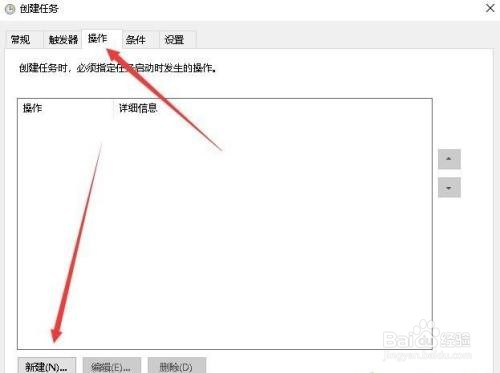 8/8
8/8 定时任务WIN10定时任务设置定时任务WIN10设置任务定时任务设置
定时任务WIN10定时任务设置定时任务WIN10设置任务定时任务设置
在Win10桌面,右键点击此电脑图标,在弹出菜单中选择“管理”菜单项。
 2/8
2/8然后在打开的计算机管理窗口中,找到“任务计划程序”菜单项。
 3/8
3/8接下来依次点击“任务计划程序库/Microsoft/Windows”菜单项。
 4/8
4/8点击右侧的“创建任务”快捷链接。
 5/8
5/8接下来在打开的创建任务窗口中,常规选项卡页面中,名称输入一个任务的名称。接下来再点击上面的“触发器”选项卡,然后点击左下角的“新建”按钮。
 6/8
6/8接下来就会弹出“新建触发器”的窗口,在这里设置每天启动的时间即可。
 7/8
7/8接下来再点击“操作”选项卡,在打开的操作选项卡页面中点击左下角的“新建”按钮。
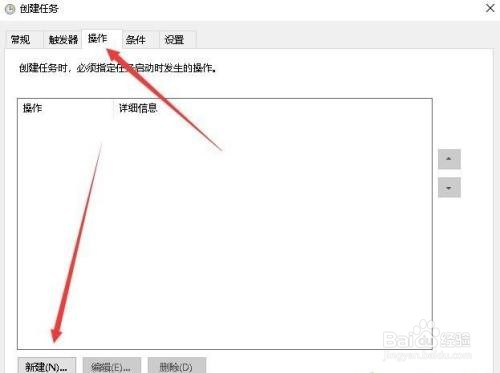 8/8
8/8在打开的新建操作窗口中,点击“操作”下拉菜单,在弹出菜单中选择“启动程序”菜单项,然后在下面的程序或脚本文本框中选择要运行的程序。最后点击确定按钮,回到计划任务窗口中,在这里就可以看到刚刚创建的计划任务了。
 定时任务WIN10定时任务设置定时任务WIN10设置任务定时任务设置
定时任务WIN10定时任务设置定时任务WIN10设置任务定时任务设置 版权声明:
1、本文系转载,版权归原作者所有,旨在传递信息,不代表看本站的观点和立场。
2、本站仅提供信息发布平台,不承担相关法律责任。
3、若侵犯您的版权或隐私,请联系本站管理员删除。
4、文章链接:http://www.1haoku.cn/art_215318.html
 订阅
订阅